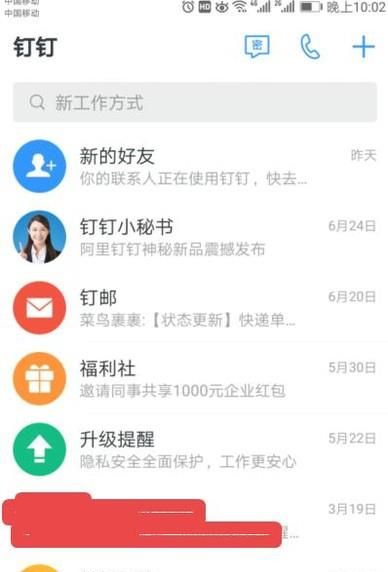Vidmore是一款非常好用的视频编辑处理软件,该软件界面清爽大方,可以帮助用户对视频进行压缩、转换格式以及美化处理,功能十分强大。我们在对视频进行后期处理的过程中,常常会对视频的分辨率进行优化。对视频的分辨率进行调整后,能够增强画面的清晰度,从而让观众能够以较高的清晰度观看视频。而这款软件就可以帮助我们快速轻松的优化视频分辨率。鉴于很多朋友不会对其操作,那么接下来小编就给大家详细介绍一下Vidmore优化视频分辨率的具体操作方法,有需要的朋友可以看一看。
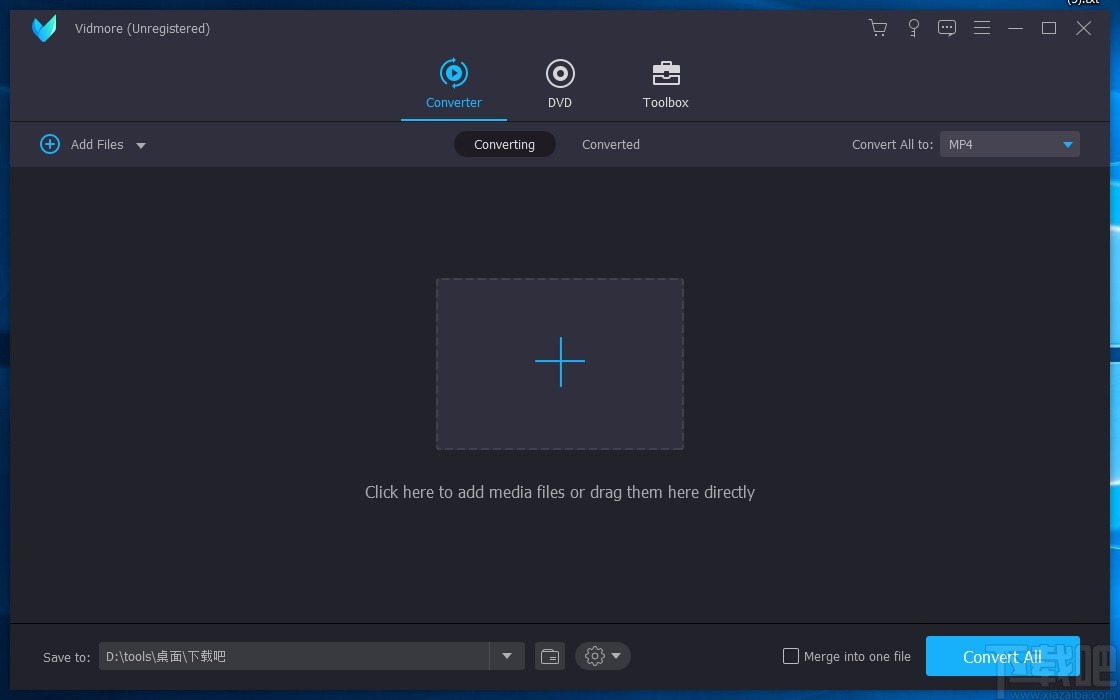
1.首先打开软件,我们在界面上方找到“Toolbox”选项,点击该选项就可以进入到工具箱页面。
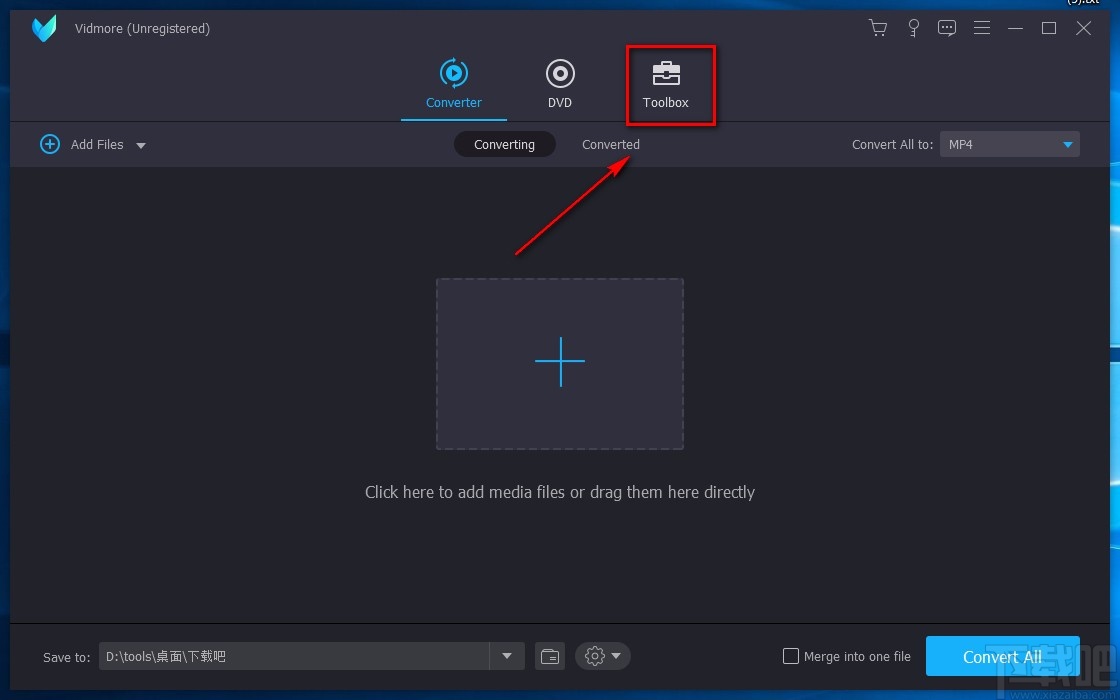
2.在工具箱页面中,我们在页面上找到“Video Enhancer”选项,点击该选项就可以打开视频优化窗口。
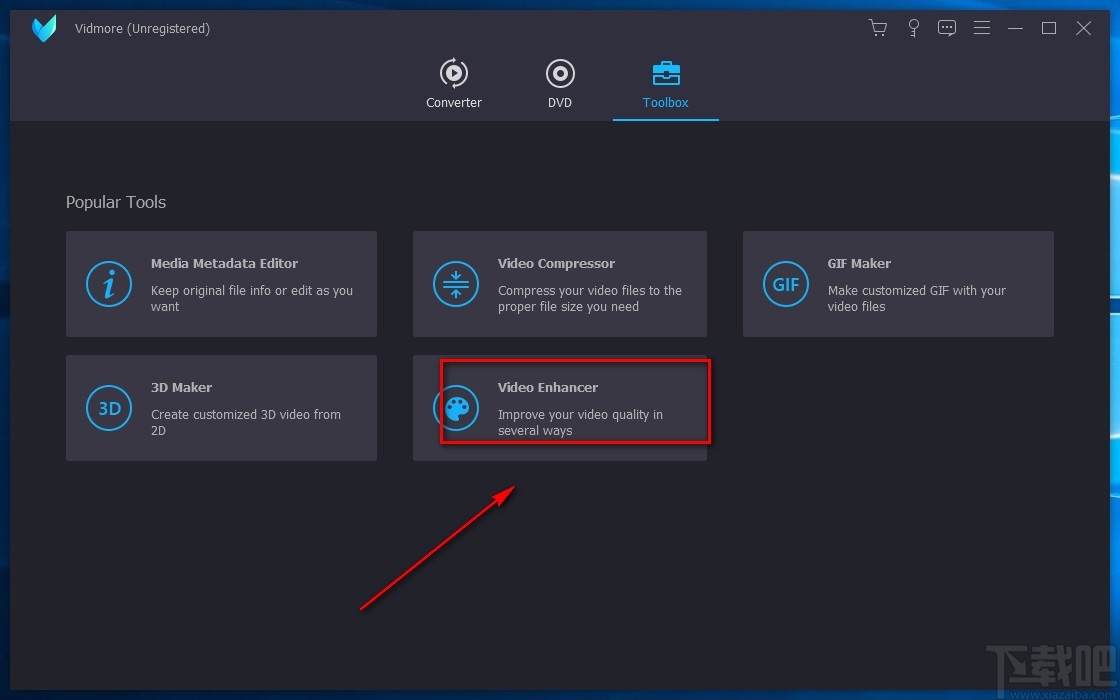
3.接着在视频优化窗口中,我们在页面正中间找到加号图标按钮,点击该按钮就可以进入到文件添加页面。
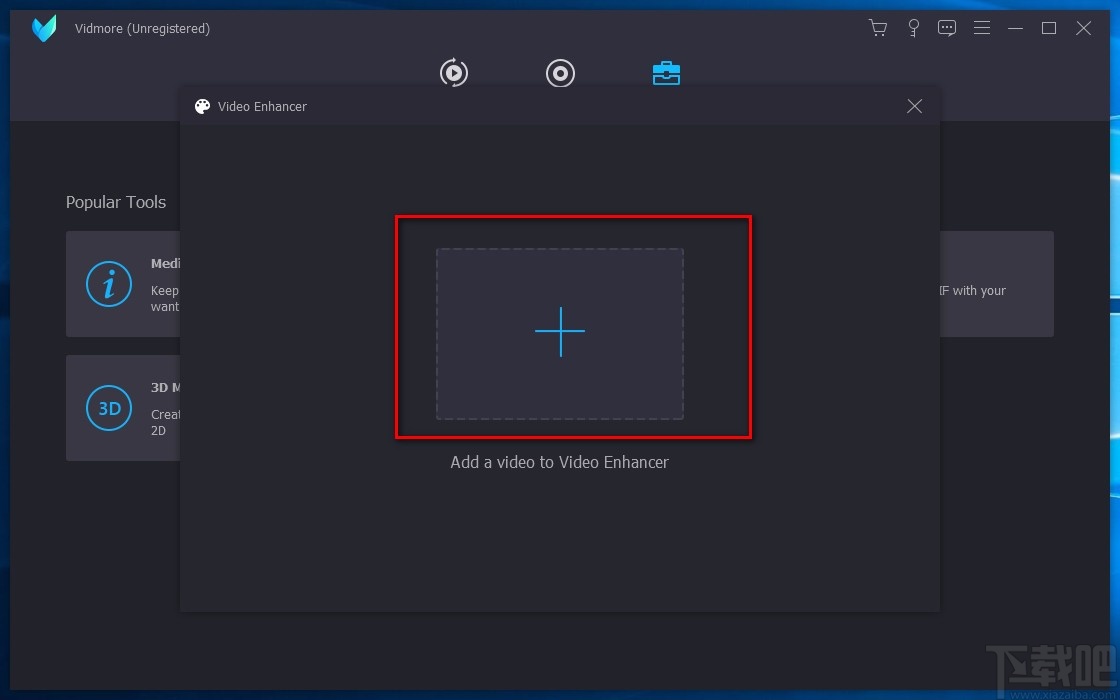
4.进入到文件添加页面后,我们在页面上找到需要优化分辨率的视频,再点击页面右下角的“打开”按钮就可以了。
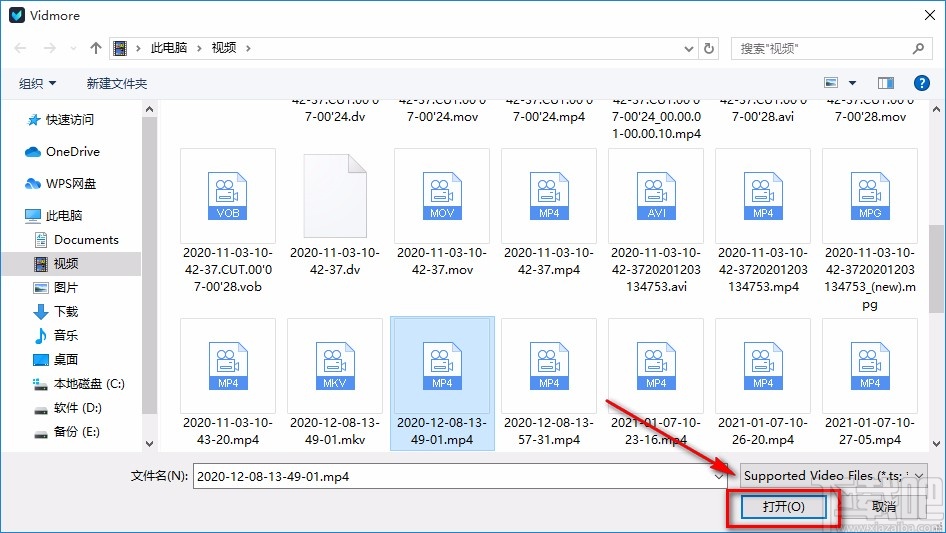
5.随后在界面上找到“Upscale Resolution”选项,该选项表示优化分辨率的意思,我们点击该选项使其左上方的小方框中打勾。
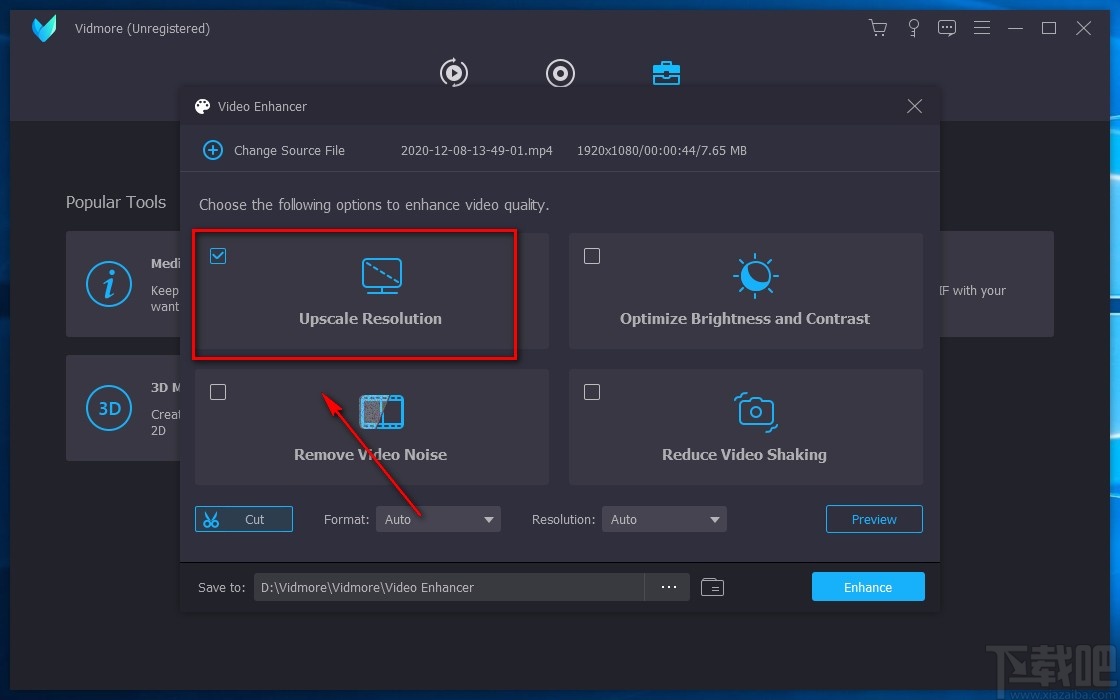
6.然后在窗口下方找到“Format”和“Resolution”选项,分别表示格式和分辨率的意思,点击两个选项后面的下拉按钮,在下拉框中设置这两个参数。
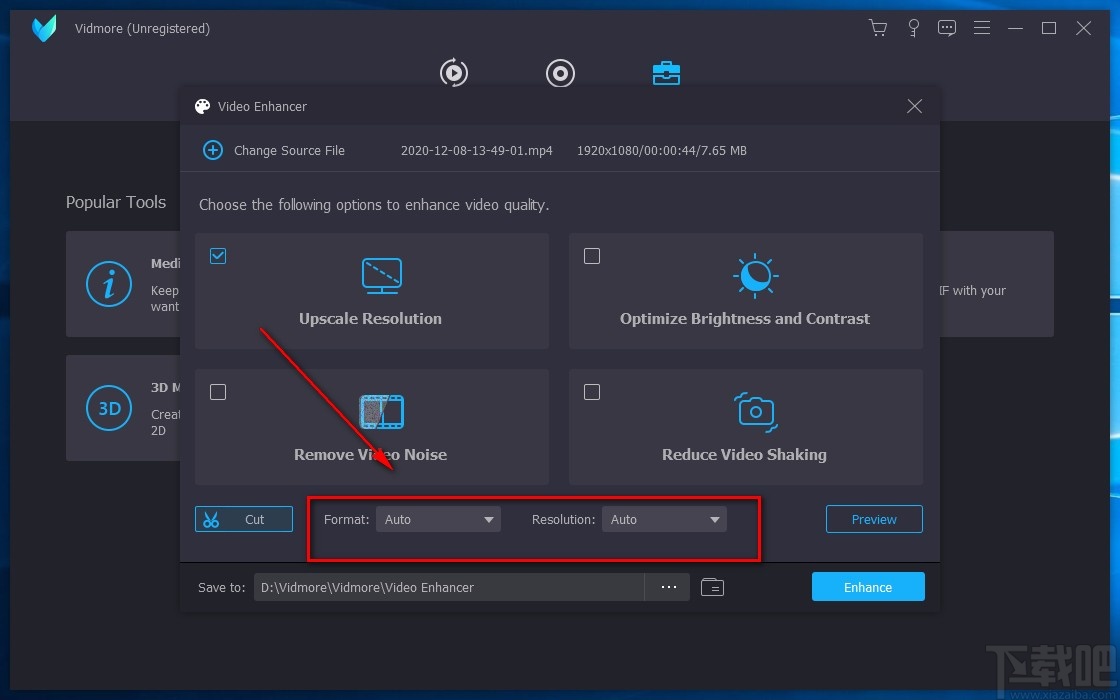
7.接下来在窗口底部还能找到三个小点按钮,我们点击该按钮就可以设置视频的输出位置。
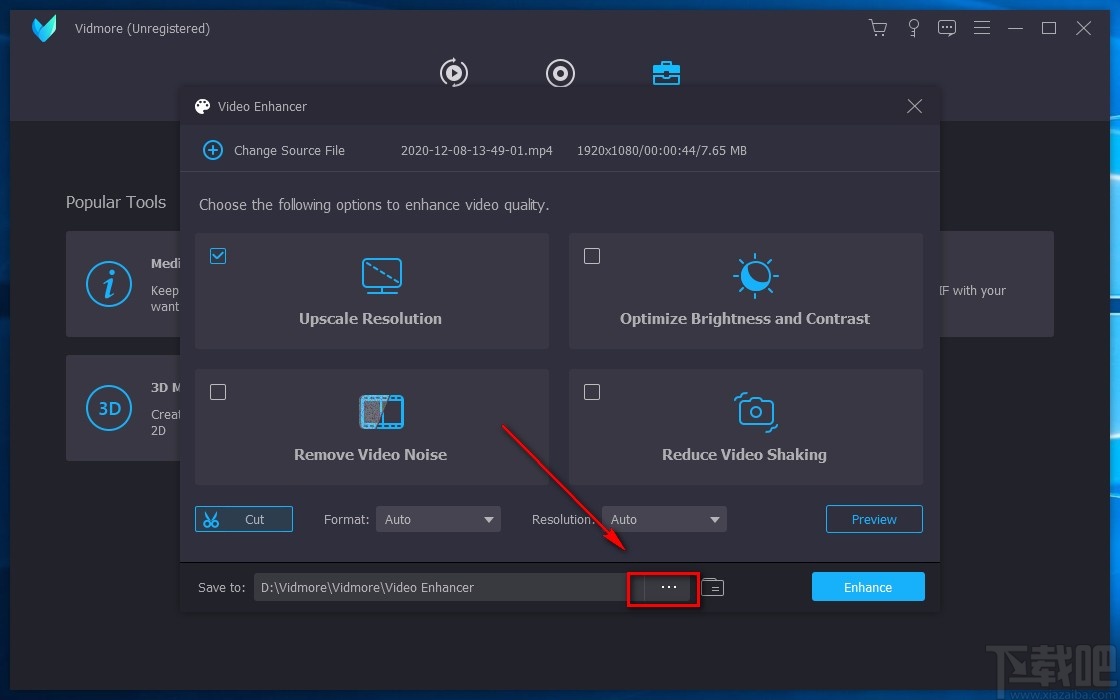
8.完成以上所有步骤后,我们在界面右下角找到“Enhancer”按钮,点击该按钮就可以开始优化视频分辨率了。
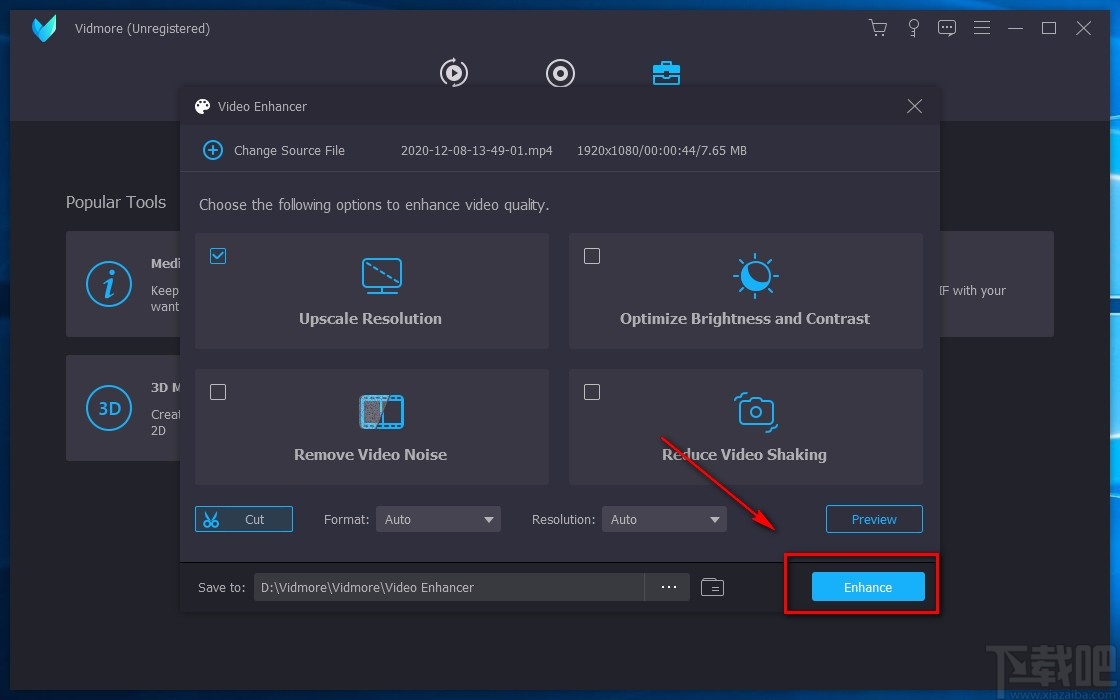
9.视频优化完毕后,界面上会出现一个优化成功的提示窗口,我们点击窗口右下角的“OK”按钮,就可以完成全部的操作步骤。
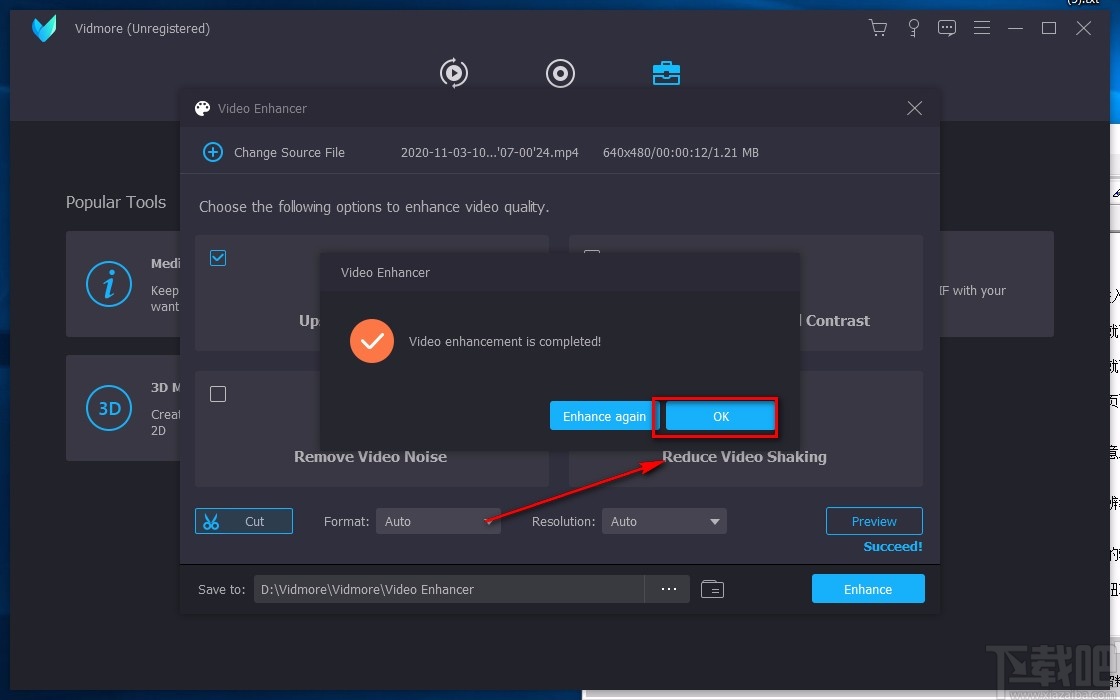
以上就是小编给大家整理的Vidmore优化视频分辨率的具体操作方法,方法简单易懂,有需要的朋友可以看一看,希望这篇教程对大家有所帮助。